Käyttäjien kannustaminen pysymään verkkosivustolla voi olla haastavaa, varsinkin jos et pysty vangitsemaan lukijan kiinnostusta. Huolimatta hyvästä artikkelisisällöstä, vuorovaikutuksen luominen käyttäjien kanssa voi tuoda lisää liikennettä ja palata sivustollesi, jos he ovat kiinnostuneita. Muutamalla taidolla voit kääntyä kuvat linkkiin ja käytä niitä verkkosivustollesi tai muihin tarkoituksiin. Opitaan tekemään se lukemalla alla olevat lisätiedot.
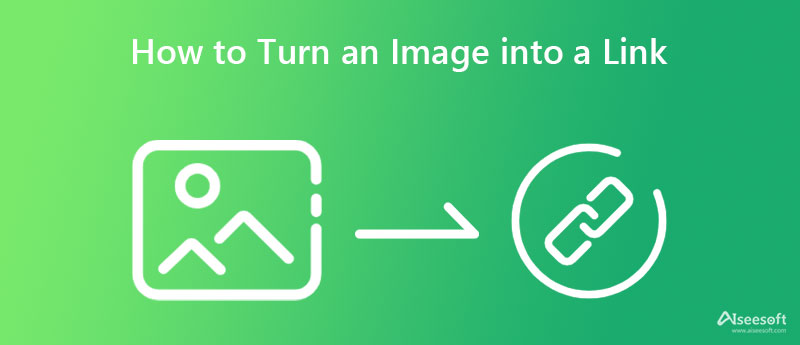
SEO:na kuvien lisääminen tuottaa enemmän liikennettä kuin blogi tai viesti ilman visuaalista sisältöä. Tekstin ja kuvien yhdistelmällä voit aktivoida käyttäjiä. Koska hakukoneiden indeksointirobottien on vaikea analysoida kuvia, kuvan muuntaminen URL-linkiksi tarjoaa etua, jotta verkkosivustolla on vaikutusta ennen artikkelin tuottamista verkkoon.
Useimmat käyttäjät napsauttavat kuvia nähdäkseen tietyn tuotteen, ja linkin liittäminen siihen tehostaa asiakasvuorovaikutusta entisestään. Kuvan linkittäminen suoraan verkkosivustollesi lisää käyntejä ja liikennettä päivittäin. Kun sivulle lisätään useita kuvia linkeillä, optimoimaton verkkosivusto tekee vuorovaikutuksesta käyttäjien kanssa haastavaa, koska se ei sovellu puhelimille. Joten, skaalaus tai kuvan koon muuttaminen on tarpeen, jotta käyttäjät haluavat siirtyä tarkasti linkkiin ja estää virheelliset napsautukset.
Kuinka muuttaa kuva URL-linkiksi? No, voit käyttää Imguria. Se on houkuttelevin sovellus, jonka avulla voit muuttaa tiedoston URL-linkiksi ja jakaa sen maailmanlaajuisesti ilman laajennuksia sen katselemiseen. Lisäksi voit tuoda useita kuvia yhdelle linkille, joka sopii parhaiten verkkosivustolle tai jakamiseen. Linkin luomisen jälkeen voit jakaa sen myös sosiaalisen median tilillesi. Myöhemmin voit oppia käyttämään tätä ohjelmistoa seuraavien vaiheiden avulla.
Imgur on täydellinen kuva-URL-muunnin, jonka avulla voit luoda linkin valokuvalle. Tämän ohjelmiston avulla voit myös luoda linkkejä videoihin, jos tarvitset sellaisen. Muuntamisen lisäksi voit lisätä kuvaan tunnisteita, jakaa linkin suurelle sosiaalisen median alustalle ja koota kuvan upotuslinkiksi. Se voi tuntua haastavalta käyttää mainittujen ominaisuuksien ja teknisten seikkojen vuoksi, mutta se ei ole sitä. Joten jos haluat kokeilla näiden muuntimien toimintaa, noudata alla olevia ohjeita.
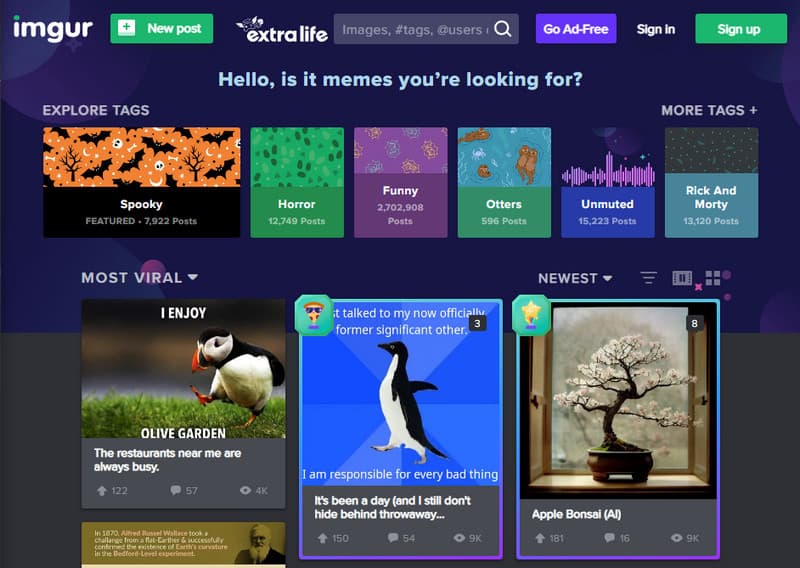
Imgurin käytön vaiheet:
Aiseesoft ilmainen kuvanmuunnin verkossa tarjoaa parhaan kuvanmuunnoksen, jota et saa verkon kuvanmuuntimella. Huolimatta siitä, että se on verkkopohjainen sovellus, sen nopeus on paljon parempi, jos aiomme verrata sitä muihin markkinoilla oleviin muuntimiin. Se on erikoistunut nopeaan muunnosprosessiin ilman, että päättelee tuodun kuvan resoluutiota ja väritietoja. Nopeudella ja laadun menettämättä tästä sovelluksesta tuli ylivoimainen ja se on verkon suosituin muuntaja. Joten jos haluat käyttää tätä muunninta, voit seurata tätä nopeaa opetusohjelmaa.
Vaiheet Aiseesoft Free Image Converterin käyttöön verkossa:
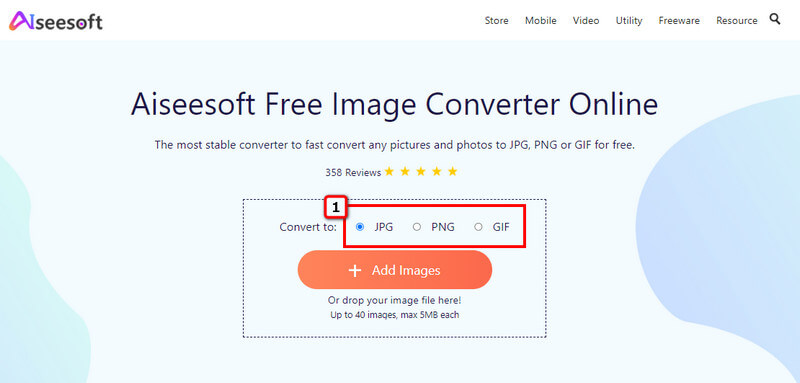
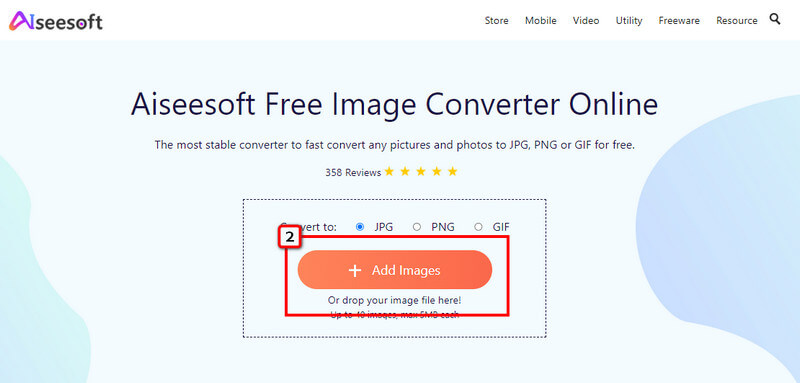
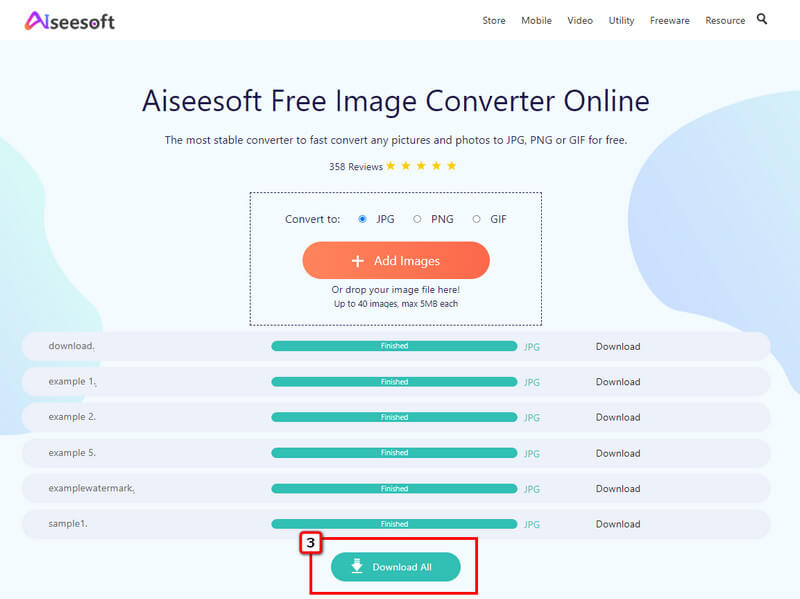
Et kuitenkaan voi käyttää tätä verkkomuunninta kuvan URL-osoitteen luomiseen, koska se on pelkkä kuvanmuunnin. Sitä pidetään edelleen parhaana kuvanmuuntimena, joka tukee suosittuja formaatteja tulosteena. Joten jos haluat käyttää sitä, voit napsauttaa sen nimeä avataksesi verkkosivuston suoraan ja seuraa yllä olevia ohjeita.
Kuinka lisätä URL-linkki kuvaan Google-sivustojen avulla?
Lisää kuva, johon haluat lisätä linkin, ja paina sitten työkalupalkin Lisää linkki -painiketta. Kopioi kuvan verkko-osoitteen URL-osoite ja liitä se ja napsauta sitten Käytä-painiketta.
Onko mahdollista muuttaa HTML JPG:ksi?
Kyllä se on! Voit helposti tallentaa koko verkkosivun kopioimalla ja muuntamalla HTML JPG:ksi kuvakaappauksen sijaan.
Kuinka muuntaa PDF HTML:ksi?
On monia tapoja muuntaa PDF HTML-muotoon, joten sinulle sopivan muuntimen valitseminen voi olla hankalaa, koska markkinoilla ei ole kaikkia luotettavia muuntimia.
Yhteenveto
Miten luo kuvalle URL-osoite? No, voit ratkaista tämän ongelman Imgurin avulla. Vie URL-osoite ja käytä sitä ennen blogin tai viestin julkaisemista verkkosivustollesi noudattamalla tässä artikkelissa annettuja ohjeita. Sen lisäksi, että viet sen linkkinä, voit tehdä kuvan tavallisessa tai hyvin yhteensopivassa verkkomuodossa, kuten JPEG, PNG tai GIF. Se tulee mahdolliseksi vasta, kun käytät Aiseesoft ilmainen kuvanmuunnin verkossa. Auttoiko tämä artikkeli sinua ratkaisemaan ongelman, joka liittyy kuvan käyttämiseen linkkinä? Jos sinulla on muita aiheeseen liittyviä kysymyksiä, voit jättää kommentin alle. Koska pidit tämän artikkelin lukemisesta, voitko antaa meille 5 tähteä? Se auttaisi lisäämään tämän verkkosivuston suosiota, jotta voimme lisätä tapoja auttaa sinua ratkaisemaan ongelmia.

Video Converter Ultimate on erinomainen videomuunnin, -editori ja -tehostin, jonka avulla voit muuntaa, parantaa ja muokata videoita ja musiikkia 1000 muodossa ja enemmän.
100 % turvallinen. Ei mainoksia.
100 % turvallinen. Ei mainoksia.